Dell SupportAssist에서 설치 실패 오류 수정
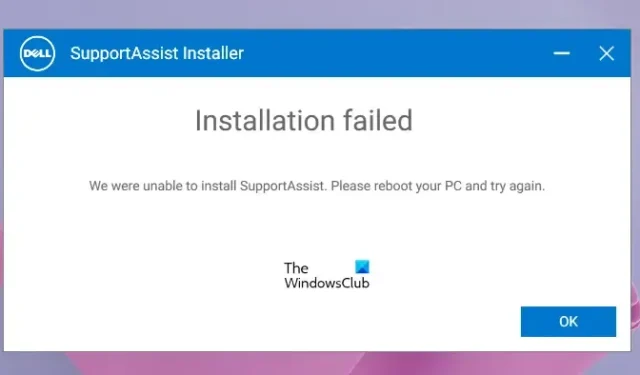
Dell SupportAssist는 PC 성능 향상, 시스템 문제 예측, 필수 업데이트 받기, 바이러스 및 기타 위협으로부터 컴퓨터 보호 등과 같은 다양한 방법으로 Dell 사용자를 돕습니다. Dell 컴퓨터에 사전 설치되어 제공됩니다. 그러나 사용자는 언제든지 제거하고 다시 설치할 수 있습니다. 설치 실패 오류 로 인해 Dell SupportAssist를 설치할 수 없는 경우 이 문서에서 제공하는 솔루션이 도움이 될 것입니다.
전체 오류 메시지는 다음과 같습니다.
설치 실패
설치를 완료할 수 없습니다. PC를 재부팅하고 다시 시도하십시오.
Dell SupportAssist에서 설치 실패 오류 수정
Dell SupportAssist를 설치하는 동안 “설치 실패” 오류는 소프트웨어를 새로 설치하거나 재설치하는 동안 발생할 수 있습니다. 아래 제공된 솔루션은 시스템에 설치할 수 있도록 Dell SupportAssist에서 설치 실패 오류를 수정하는 데 도움이 됩니다.
- 컴퓨터를 다시 시작하십시오
- Dell SupportAssist를 관리자로 실행
- 프로그램 설치 및 제거 문제 해결사 실행
- 마이크로소프트를 설치하세요. NET 런타임 6.0.9
- Dell과 관련된 다른 모든 프로그램 제거
- Dell SupportAssist 새로 설치 수행
- 새 사용자 계정 만들기
이러한 모든 수정 사항을 자세히 살펴보겠습니다.
1] 컴퓨터를 다시 시작하십시오
오류 메시지에 따라 컴퓨터를 재부팅한 다음 다시 시도해야 합니다. 먼저 Dell SupportAssist가 제어판 또는 Windows 11/10 설치된 앱 목록에 나열되어 있는지 확인합니다. 이것은 소프트웨어의 불완전한 설치로 인해 발생할 수 있습니다. 제어판에 Dell SupportAssist가 표시되면 이를 제거한 다음 컴퓨터를 다시 시작합니다. 이제 설치 프로그램 파일을 실행하고 동일한 오류가 다시 나타나는지 확인하십시오.
2] Dell SupportAssist를 관리자로 실행
때때로 관리자 권한으로 인해 설치 문제가 발생합니다. Dell SupportAssist를 관리자로 실행하고 도움이 되는지 확인하는 것이 좋습니다. Dell SupportAssist 설치 프로그램 파일을 관리자로 실행하려면 해당 파일을 마우스 오른쪽 버튼으로 클릭한 다음 Run as administrator 를 선택합니다 .
3] 프로그램 설치 및 제거 문제 해결사 실행
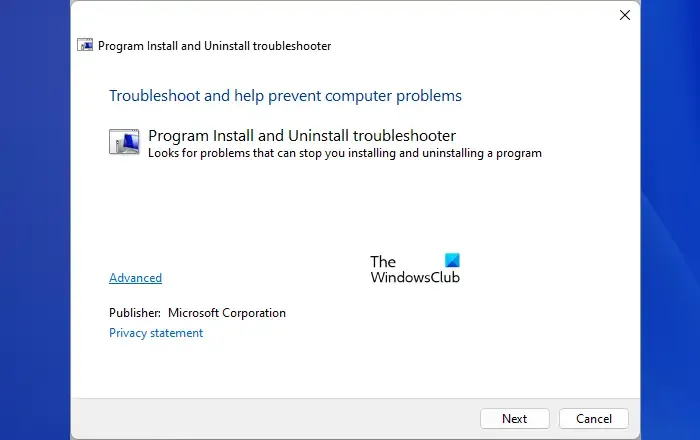
프로그램 설치 및 제거 문제 해결사는 Windows 컴퓨터에서 프로그램 설치 또는 제거를 차단하는 문제를 해결합니다. 문제가 계속되면 이 문제 해결사를 사용해보고 도움이 되는지 확인하세요. microsoft.com 에서 다운로드할 수 있습니다 .
4] 마이크로소프트를 설치합니다. NET 런타임 6.0.9
Dell SupportAssist가 필요합니다. NET 런타임 6.0.9. 당신이 가지고 있다면. NET 런타임 버전이 6.0.9 이상인 경우 제거한 후 다시 설치하십시오. 그래도 문제가 해결되지 않으면 상위 버전을 제거하십시오. NET 런타임 및 다운로드. NET Runtime 6.0.9를 Microsoft 공식 웹사이트에서 다운로드하여 설치합니다. 작동합니다.
5] Dell과 관련된 다른 모든 프로그램 제거
%programdata%\Dell
%programdata%\Dell Inc
완료되면 컴퓨터를 다시 시작하고 설치 프로그램 파일을 실행합니다. 이제 Dell SupportAssist를 설치해야 합니다.
6] Dell SupportAssist 새로 설치 수행
Dell SupportAssist를 재설치하는 동안 이 오류가 발생하면 먼저 시스템에서 Dell SupportAssist를 완전히 제거하십시오. 프로그램을 제거하면 시스템 레지스트리에 일부 흔적이 남습니다. 시스템에서 프로그램을 완전히 제거하려면 이러한 흔적을 제거해야 합니다. Dell SupportAssist가 제어판에 나열되어 있으면 Rufus 또는 다른 유사한 제거 소프트웨어를 사용하여 제거합니다.
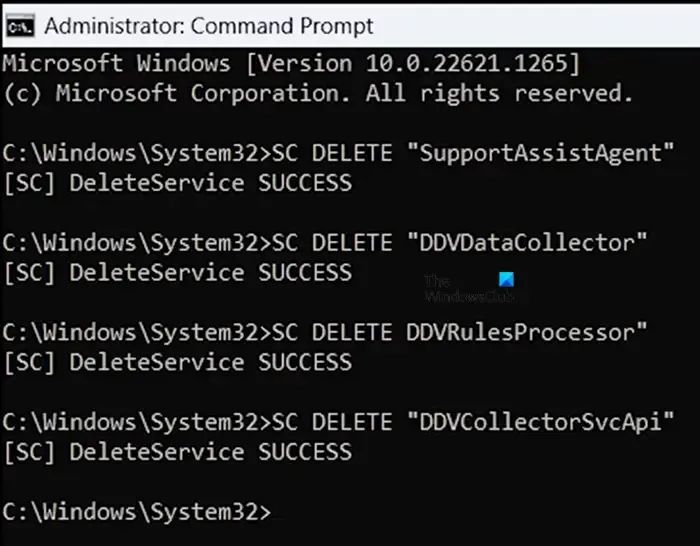
제거한 후 상승된 명령 프롬프트를 시작하고 다음 명령을 실행합니다.
SC DELETE "SupportAssistAgent"
SC DELETE "DDVDataCollector"
SC DELETE "DDVRulesProcessor"
SC DELETE "DDVCollectorSvcApi"
위의 각 명령을 입력한 후 Enter 키를 누릅니다. 이제 C 드라이브에서 ProgramData 폴더를 열고 다음 폴더를 삭제합니다(있는 경우).
- PCDR
- 지원 지원
- Dell > Dell 데이터 저장소
- Dell > 지원 지원
또한 Temp 폴더를 비웁니다. 완료되면 컴퓨터를 다시 시작한 다음 Dell SupportAssist를 설치합니다.
7] 새 사용자 계정 만들기
Dell SupportAssist를 새로 설치하는 경우 Windows 11/10에서 새 사용자 계정을 만든 다음 해당 계정에 로그인하여 Dell SupportAssist를 설치하는 것이 좋습니다.
Dell에 SupportAssist를 재설치하려면 어떻게 해야 합니까?
Dell SupportAssist를 제거할 수 있습니까?
Dell SupportAssist는 Dell 컴퓨터용 프로그램입니다. 업데이트를 설치하고 시스템을 안전하게 유지하는 데 Dell 사용자에게 유용합니다. 시스템에 문제가 있는 경우 제거할 수 있습니다. 제어판 또는 Windows 11/10 설정을 통해 제거할 수 있습니다.


답글 남기기